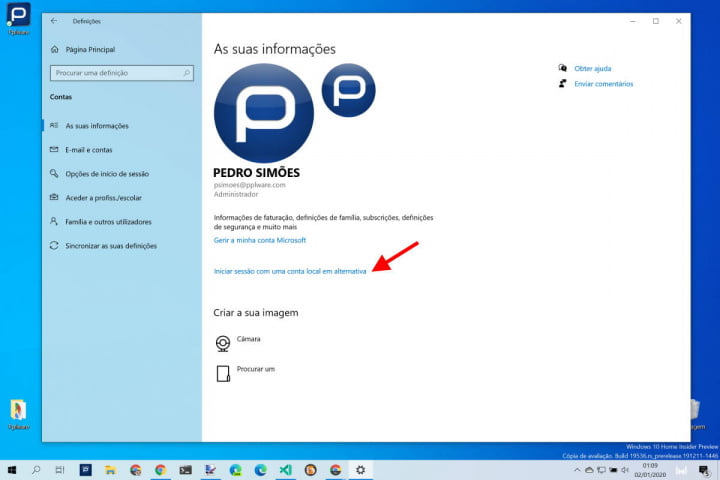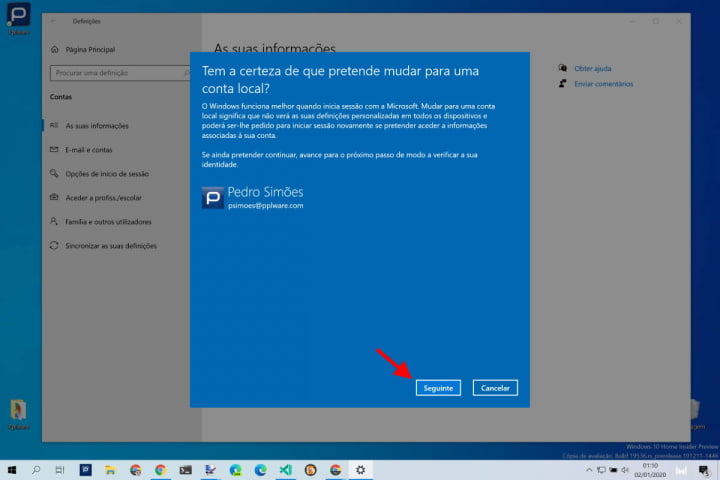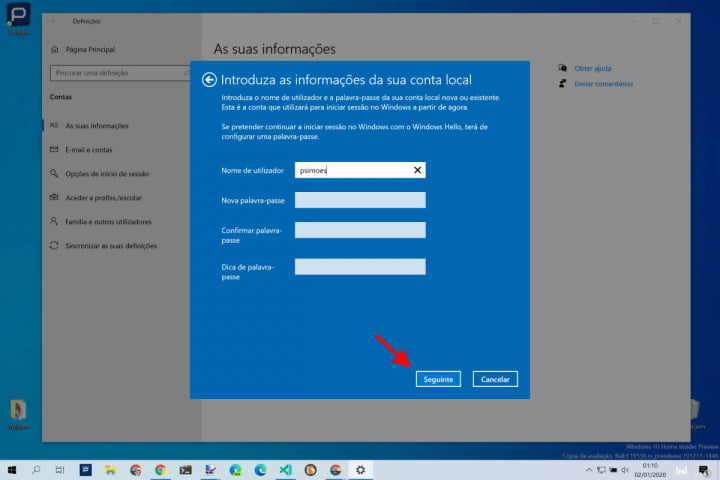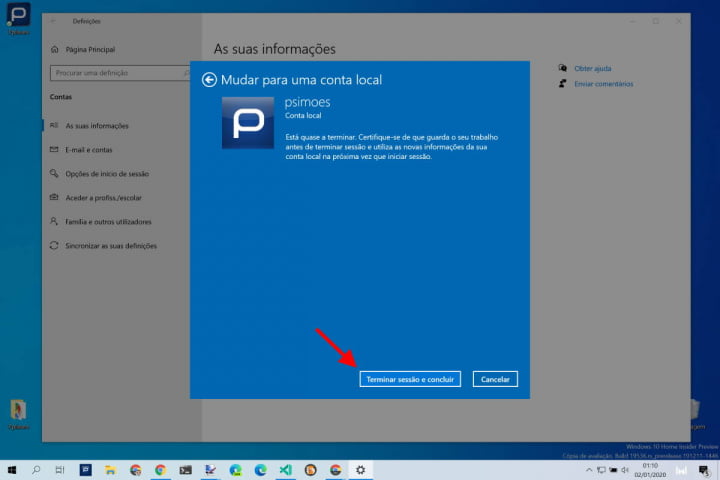Dica: 3 atalhos de teclado essenciais que tem mesmo de usar no Windows 10
Apesar de ser um sistema assente numa interface gráfica, e depender do rato, o Windows 10 tem um conjunto de atalhos de teclado definidos pela Microsoft bem conhecidos. Todos nos habitámos a usá-los e são já parte do dia a dia.
Há, no entanto, um conjunto de outros que são menos divulgados, por serem menos usados. Estes são tão importantes como os restantes e muito úteis em certas situações. Hoje mostramos 3 dessas pérolas que a Microsoft guarda para utilizadores especiais.
Precisa de assistência informática ou aconselhamento? Clique aqui

Usar o Windows apenas com o teclado não é simples. Apesar de funcionar, dependemos sempre do rato para nos ajudar em momentos chave e que precisam de ajuda. Claro que o teclado é também essencial, mas estes 2 elementos funcionam melhor em conjunto.
Shift + clique ícone da barra de tarefas = Nova app
O primeiro atalho que trazemos combina o uso do teclado e o rato. Permite ter várias instâncias de uma simples app com um clique no seu ícone. Evita sobretudo ao utilizador ter de estar a abrir o menu iniciar sempre que quiserem uma nova app.
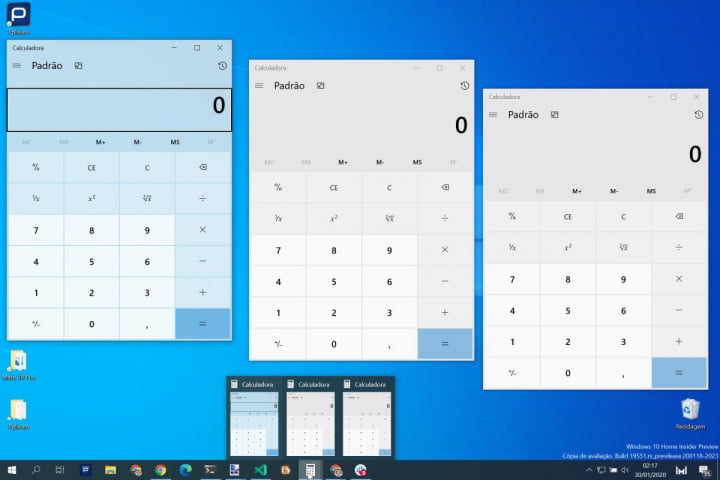
Basta então carregar no ícone de uma app já aberta, ao mesmo tempo que carregam na tecla Shift. A nova janela é aberta de imediato, podendo ser repetido este processo tantas vezes quanto quiserem.
CTRL + Shift + Esc = Gestor de Tarefas do Windows 10
No segundo atalho podem dispensar o rato. Dá acesso a um dos componentes essenciais do Windows 10, onde podem gerir os processos e as ações deste sistema operativo. Falamos é claro, do Gestor de Tarefas.
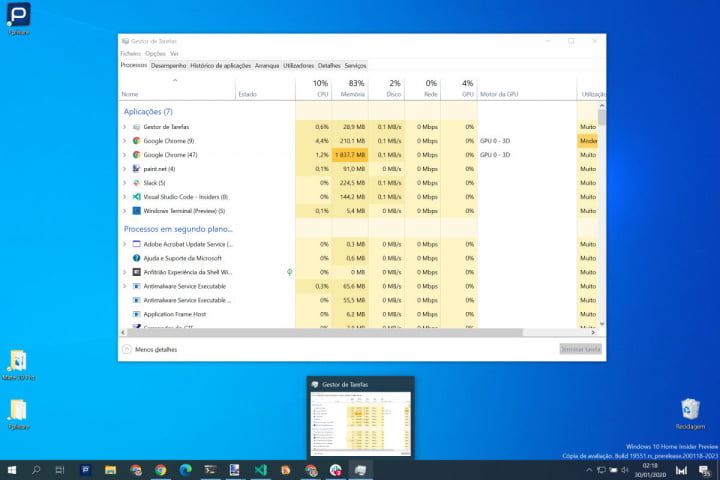
Ao carregar ao mesmo tempo nas teclas CTRL + Shift + Esc, vão abrir imediatamente este componente. Evitam assim ter de usar as normais formas para o chamar, poupando tempo e saltando alguns passos.
CTRL + Shift + clique ícone = Correr como Admin
Por fim, e para quem faz gestão de máquinas, há um simples e interessante atalho. Com um clique e 2 teclas conseguem abrir qualquer app com permissões de Administrador, passando sempre pela autorização necessária.

Escolham então a app, quer pelo seu ícone direto quer pelo Menu Iniciar e carreguem nas teclas CTRL e Shift, ao mesmo tempo que clicam no ícone. De imediato a autorização surge e a app é aberta, com as novas permissões.
Estes são apenas 3 exemplos dos muitos atalhos de teclado que podem usar. Poupam tempo e tornam mais simples usar o Windows 10. Provavelmente não conhecia estas 3 formas de agilizar o Windows que a Microsoft não tem revelado.
Fonte: pplware.sapo.pt